windows10数字签名 Win10禁用驱动程序强制签名步骤
更新时间:2024-08-25 15:34:14作者:hnzkhbsb
在Windows 10操作系统中,数字签名是一种保证驱动程序和应用程序安全性的重要机制,有时候系统会强制要求驱动程序进行签名,这可能会给用户带来一些不便。了解如何禁用驱动程序强制签名是非常必要的。接下来我们将介绍Win10禁用驱动程序强制签名的具体步骤,让您能够更加灵活地管理您的系统。
操作方法:
1.点击通知,找到并进入“所有设置”。

2.在所有设置中找到并进入“更新和安全”
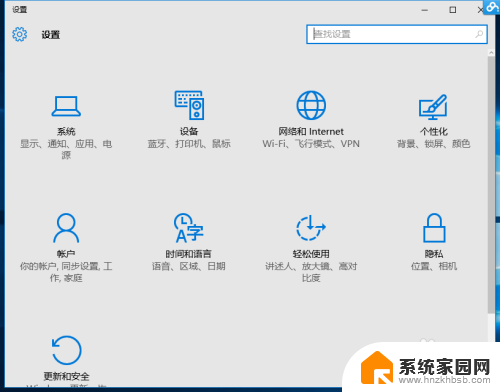
3.找到恢复,点击“高级启动”下的“立即重启”。重启电脑。
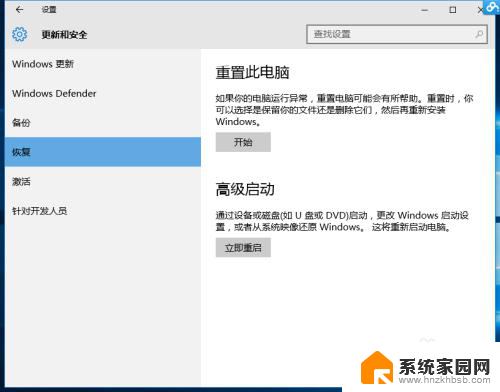
4.重启后选择“疑难解答”。
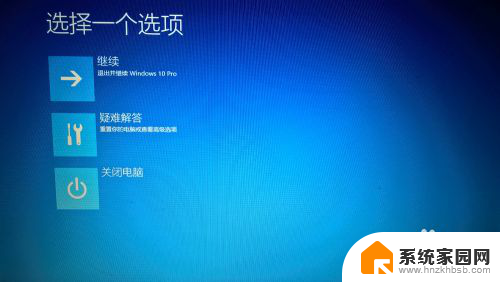
5.选择“高级选项”
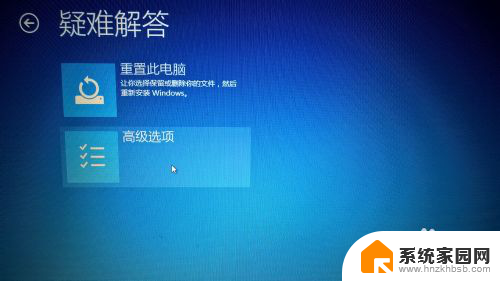
6.选择“启动设置”。
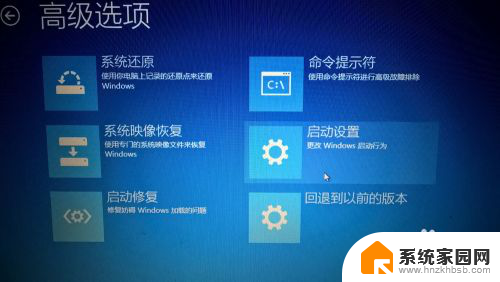
7.点击“重启”。
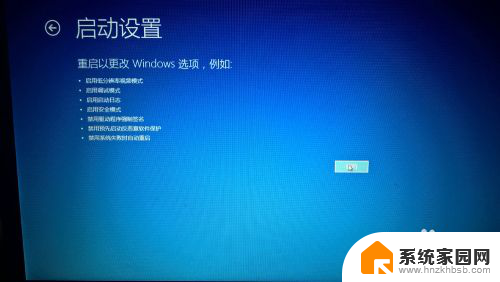
8.按提示输入“7”禁用驱动程序强制签名。
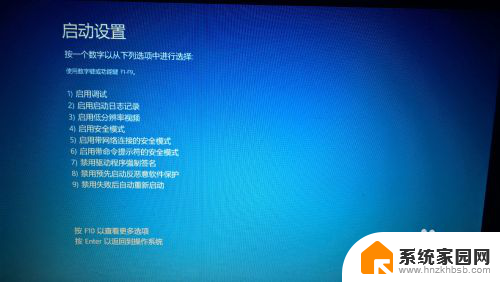
以上就是Windows 10数字签名的全部内容,如果还有不清楚的用户,可以参考以上小编提供的步骤进行操作,希望对大家有所帮助。
windows10数字签名 Win10禁用驱动程序强制签名步骤相关教程
- Win10安装驱动程序要求数字签名无法安装怎么办
- win10更改用户名文件夹 Win10用户名修改后文件夹名字更改步骤
- 电脑强制关闭应用程序 win10系统如何强制关闭程序快捷键
- win10家庭版改名字 win10家庭版更改用户名步骤
- win11中c盘中的用户名怎么修改 Win11修改C盘用户名步骤
- 关闭win10家庭版自动更新驱动 阻止Win10强制更新驱动的措施
- win10改英文名 Win10用户文件夹名字从中文改为英文
- 怎么更换显卡驱动程序 如何手动更新显卡驱动程序
- 禁止win10自动安装驱动 如何禁止win10自动安装驱动
- win10显示登录用户名 Win10如何让登录时显示用户名
- NVIDIA新驱动修复41个Bug!RTX 50花式黑屏、RTX 40没人管,问题得到解决
- 技嘉RTX 5060显卡采用更短小PCB设计,配备×8 PCIe金手指
- 摩根士丹利略微下调微软的增长预期,市场对微软的未来表现持谨慎态度
- win7文件夹加密软件之易捷文件夹加密软件——您的文件安全保护利器
- 耕升推出GeForce RTX 5060系列显卡:游戏加速MAX效果超强
- 英伟达对华特供版AI芯片遭遇出口管制,中国芯片制造业面临挑战
微软资讯推荐
- 1 NVIDIA新驱动修复41个Bug!RTX 50花式黑屏、RTX 40没人管,问题得到解决
- 2 win7文件夹加密软件之易捷文件夹加密软件——您的文件安全保护利器
- 3 Nvidia将在美国量产AI超级计算机,助力人工智能领域创新发展
- 4 英伟达RTX 5060系列显卡发布:性能和价格揭秘
- 5 Windows搜索神器Everything,秒杀自带搜索,快速定位文件,秒搜不必等
- 6 国产CPU竞速信创,对数码科技行业是好生意?
- 7 如何查看电脑显卡型号及性能信息的方法,详细教程揭秘
- 8 CPU厂商的新一轮较量来了!AMD、英特尔谁将称雄?
- 9 英伟达发布NVIDIA app正式版 带来统一GPU设置软件,让你轻松管理显卡设置
- 10 详细指南:如何在Windows系统中进行激活– 一步步教你激活Windows系统
win10系统推荐
系统教程推荐